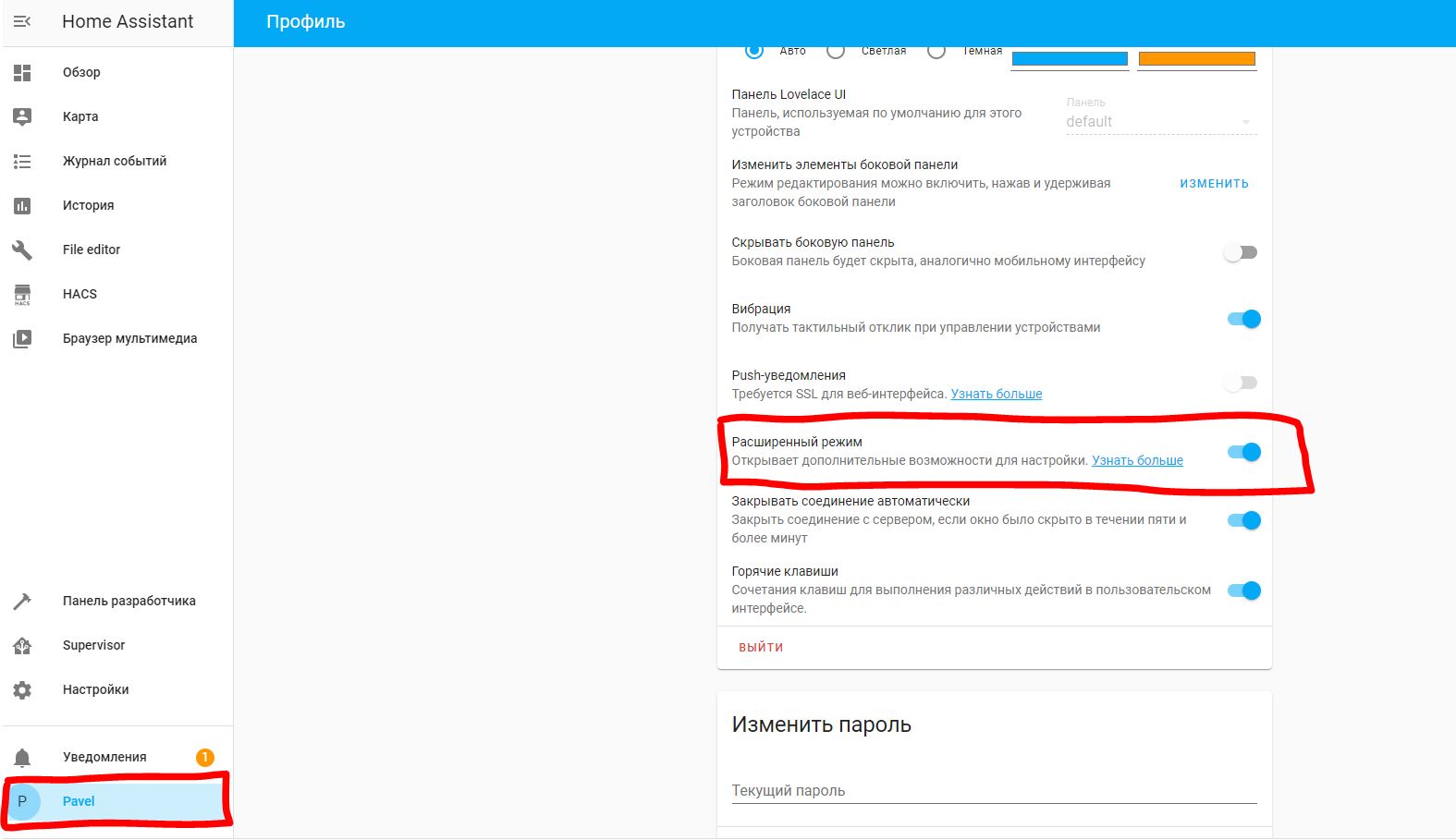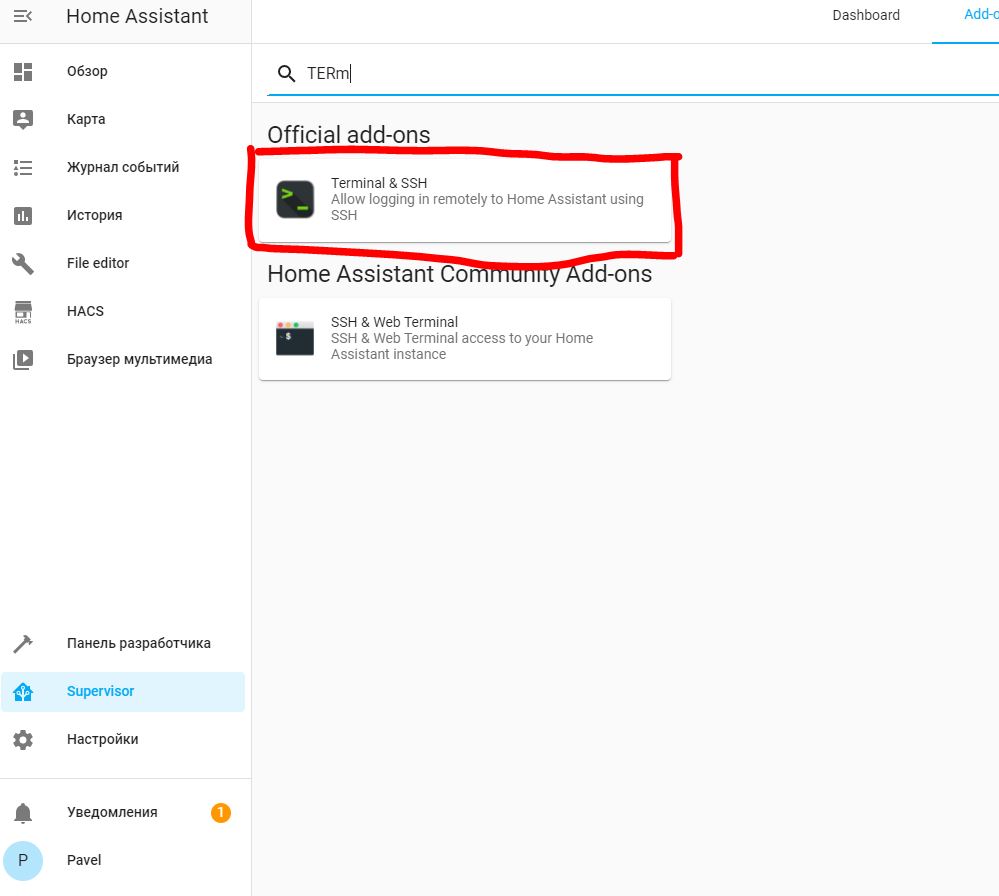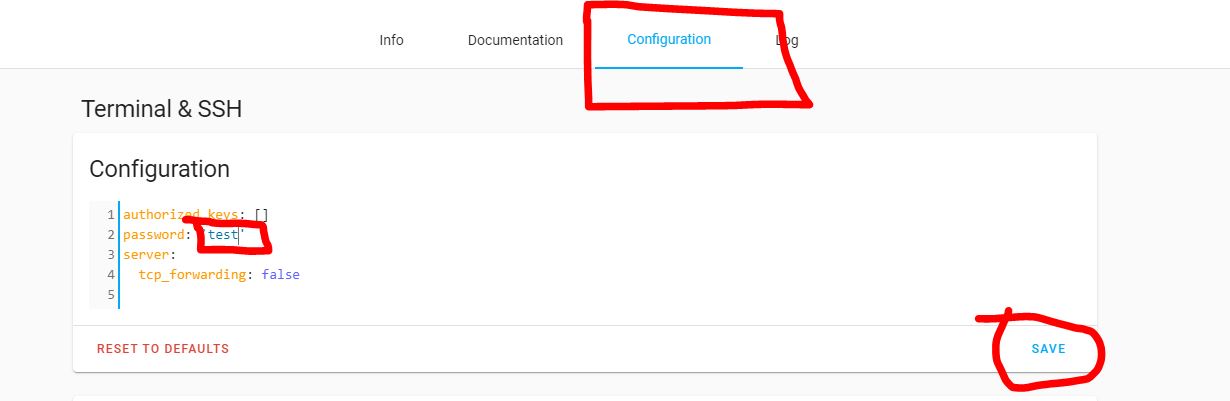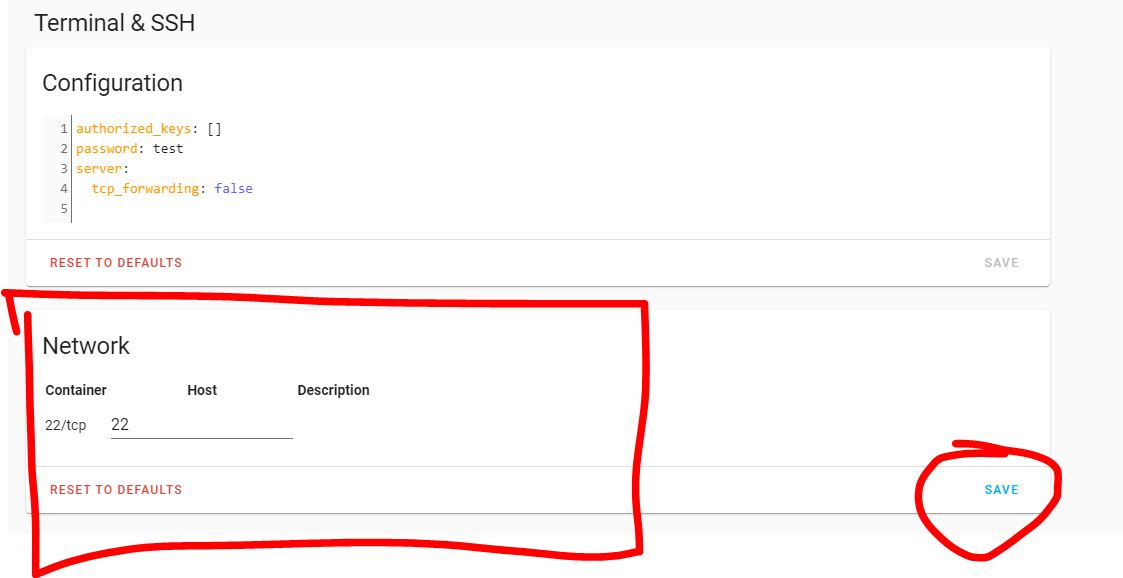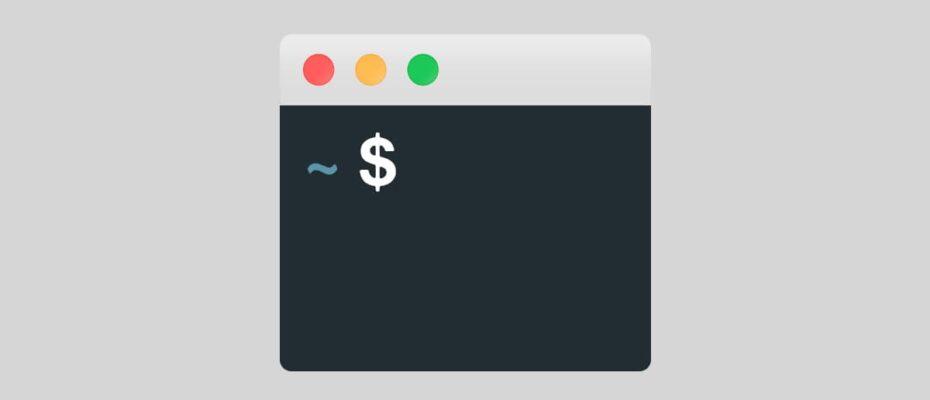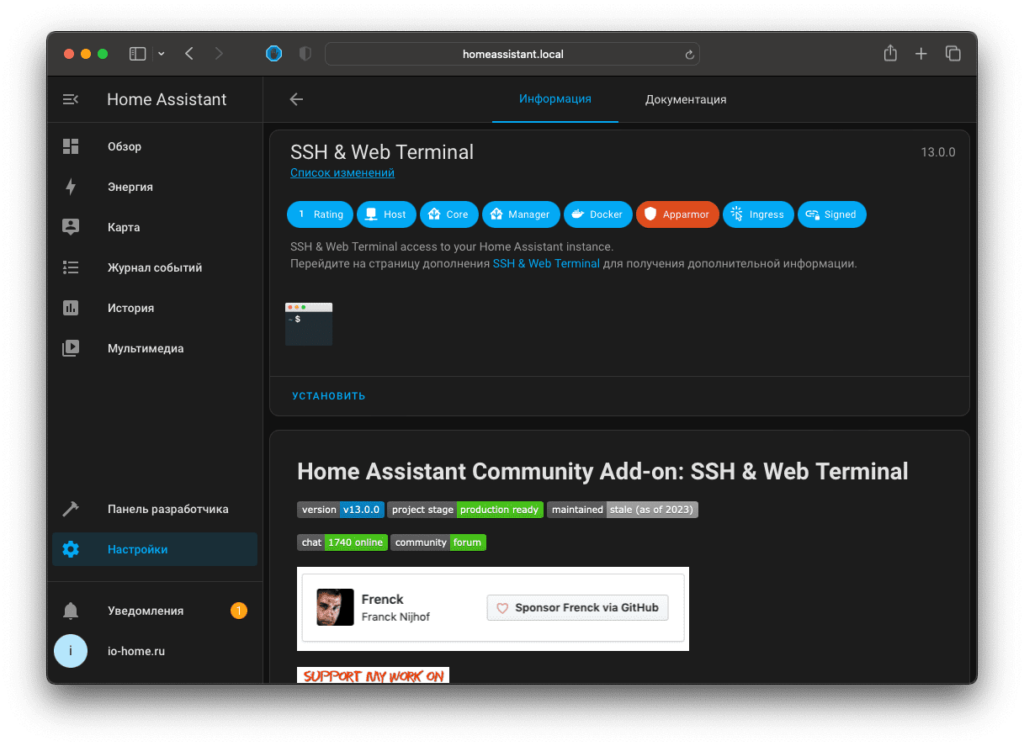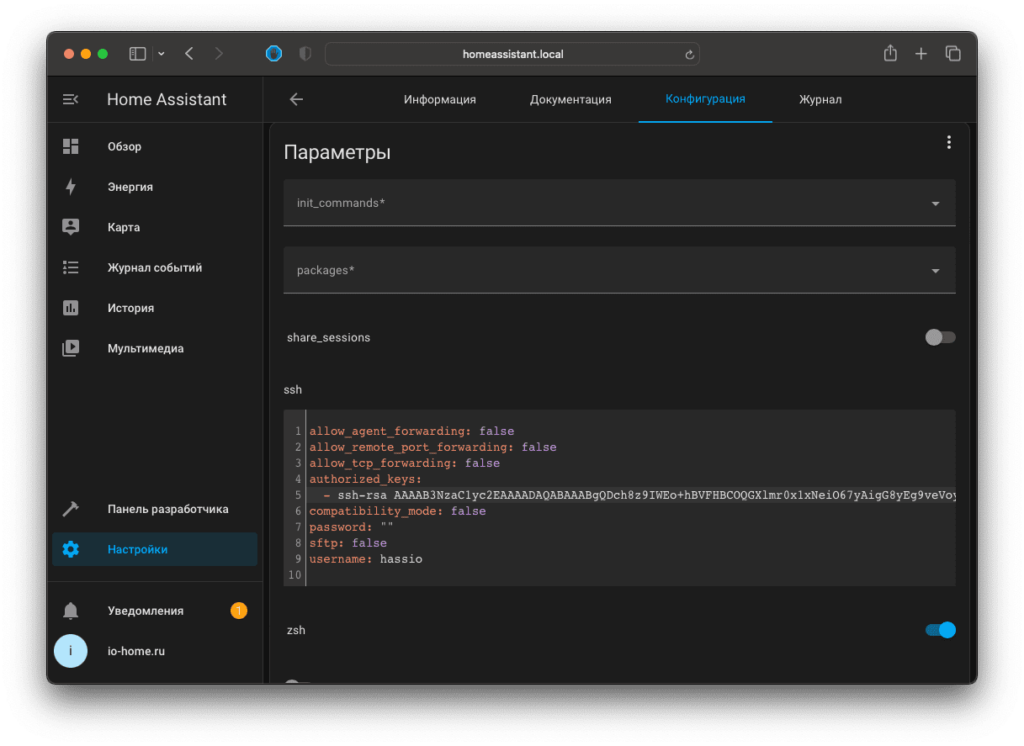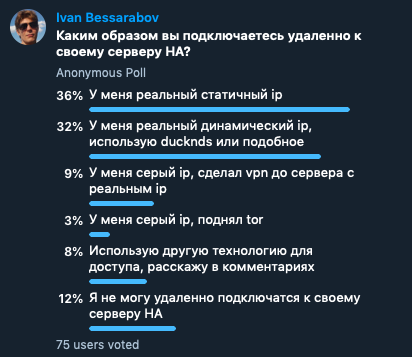- cogneato / HassOS_Wifi.md
- Получаем доступ по ssh к серверу Home Assistant на HassOS
- Включение расширенного режима.
- Установка Addona Terminal&SSH
- Настройка SSH
- SSH доступ в Home Assistant
- Создание SSH ключей
- Linux/MacOS
- Windows
- Установка SSH & Web Terminal
- Способы настройки удаленного доступа к Home Assistant
- Реальный статический ip адрес
- Реальный динамический ip адрес
- Серый ip адрес — vpn/ssh туннель
- Серый ip адрес — использование сервиса роутера Keenetic
- Серый ip адрес — использование TOR
- Серый ip адрес — использование ZeroTier
- Серый ip адрес — nabucasa.com
cogneato / HassOS_Wifi.md
If you are having problems creating a working network keyfile or importing the keyfile, this alternate method might work for you. It could also be that you have some other problem so this is not a «cure-all» for your wifi/network issues.
Set up access over ssh to the host.
This is not the same access as using the ssh addon. The connection to the host happens on port 22222 and requires that you import an authorized_keys file to your system as described here: https://developers.home-assistant.io/docs/en/hassio_debugging.html
Or, you could connect a keyboard and monitor to your device running HassOS and connect to the host that way.
Once connected, login as ‘root’. (Hit enter if you have connected directly to your device to interrupt the output you see.) You will arrive at the Hass.io custom command line interface (cli). You need to use ‘login’ here to continue on to the host system.
You should be sitting at a # prompt.
You will now reset your network back to default, to clear out any other attempts and profiles you have made.
- Clear the system-connections directory (where your keyfiles are imported to).
- Copies the default profile to the same directory.
- Reloads the network manager.
$ rm /etc/NetworkManager/system-connections/* $ cp /usr/share/system-connections/* /etc/NetworkManager/system-connections/ $ nmcli con reload
- nmcli — shows you your connections and ip and dns info
- nmcli con show — shows your connections. Green = connected (but not neccesarrily reachable)
- nmcli d — shows you your network devices
You can search for other nmcli commands on the internet. There’s a lot of cool stuff, but the important one is next.
Connect to wifi using nmcli instead of making your own profile
nmcli device wifi connect YOUR_SSID password YOUR_WIFI_PASSWORD
This will try to connect to your SSID and will generate a network profile for you, which you can then check on using the previously provided nmcli commands.
If you use ls /etc/NetworkManager/system-connections you should see at least two network profiles. One for default and another for your wifi connection. You can use cat YOUR_WIFI_PROFILE to check the contents of your file.
And that’s it. Hopefully you have your wifi connection now (but. why? Why are you using wifi for a server?!) and you also know how to reset and locate the files that are in play here. Have fun!
Получаем доступ по ssh к серверу Home Assistant на HassOS
По умолчанию в операционной системе HassOS с Home Assistant на борту ssh отключен. И по сути он и не нужен. Все настройки можно производить не подключаясь по ssh к серверу. Но все-же если Вам хочется там посмотреть что либо или вы знаете конкретно что Вам нужно от консоли HassOS. То как-раз для Вас эта статья. Тут я вкратце расскажу что нужно сделать, чтоб открыть доступ ssh в HassOS.
Включение расширенного режима.
Для начала нам нужно в Home Assistant зайти в Профиль и там включить Расширенный режим, как показано на скрине ниже:
Установка Addona Terminal&SSH
После включения расширенного режима, необходимо зайти в Supervisor->ADD-ON STORE и в поиске найти аддон Terminal & SSH как показано на скрине ниже:
Ну и собственно установить его.
Настройка SSH
После установки в окне аддона переходим на вкладку Configuration и там задаем пароль для входа по ssh.
После того как задали пароль, сохраняем все нажав кнопку “save” и тут же пролистав ниже задаем порт для подключения. Стандартный порт для ssh 22, вот его и зададим.
И собственно стартуем наш аддон. Если он был уже включен, тогда необходимо сделать рестарт.
После перезапуска можно подключаться. Для этого я использую программу Putty. Введя ip адрес сервера и порт 22. Подключаемся. Логин будет root. Пароль тот который мы указали, в моем случае это test.
Ну и собственно после ввода корректного логина и пароля, попадаем непосредственно в HassOS.
SSH доступ в Home Assistant
Изначально возможность подключаться к Home Assistant из вне выключена. В большинстве случаев это действительно не нужно. Но для установки определенных дополнений необходим доступ в терминал сервера. Одним из таких является HACS. Как его установить рассказывали в статье добавляем HACS в Home Assistant.
Создание SSH ключей
Перед установкой интеграции создадим SSH ключи. Вкратце ssh ключ — способ безопасного соединения с удаленным сервером. Без необходимости вводить логин и пароль каждый раз.
Если вы ранее создавали ключи, то переходите к следующему пункту.
Linux/MacOS
Открываем терминал и вводим команду:
Enter file in which to save the key (/home/user/.ssh/id_rsa):Нажимаем Enter. Тем самым подтверждаем создание ключей в вашей локальной папке.
После этого система предложит установить секретную фразу. Здесь мы тоже нажимаем Enter, оставляем поле пустое.
Enter passphrase (empty for no passphrase):Если все прошло успешно, то вы получите сообщение Your identification has been saved in … На этом настройка ключей завершена.
Чтобы получить сгенерированный ключ вводим команду:
Windows
По умолчанию в Windows отсутствует утилита для генерации ключей. Воспользуемся сторонней программой — Putty. В дальнейшем она нам потребуется для удаленного подключения. Скачать ее можно с официального сайта.
Запускаем программу и устанавливаем следующие параметры:
После чего нажимаем кнопку «Generate».
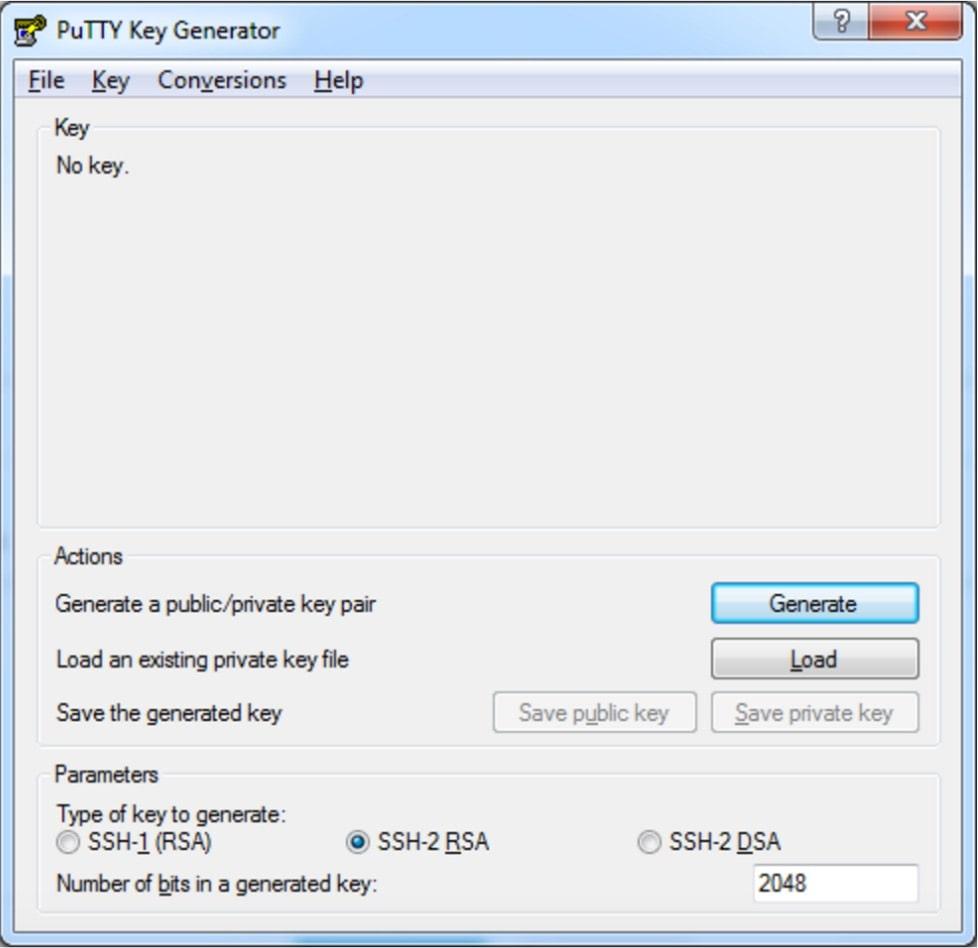
Во время генерации водите курсором по пустой области. Так создается уникальная последовательность байт. Она нужна для создания более безопасного ключа.
Установка SSH & Web Terminal
Первым делом включим расширенный режим в Home Assistant. Без него не будет доступа в магазин дополнений. Для этого перейдем в свой профиль (нажмите на аватар в самом низу) и поставьте галочку напротив «Расширенный режим«.
После чего переходим в «Настройки» -> «Дополнения» -> «Магазин дополнений».
В поиске ищем «SSH & Web Terminal» и нажимаем установить.
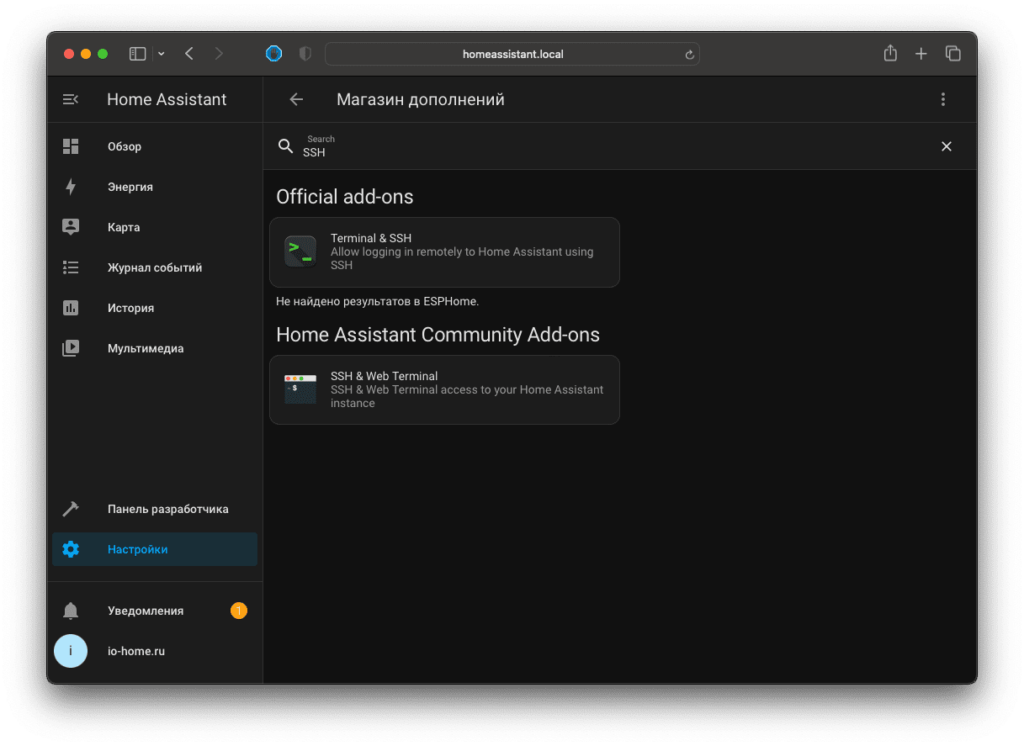
Переходим в режим конфигурирования дополнения. И заполняем по примеру (SSH ключ необходимо заменить на свой). После сохранения запускаем дополнение.
На этом наша настройка завершена. Для более удобного доступа в Home Assistant по SSH в основном мену откройте «Терминал».
Способы настройки удаленного доступа к Home Assistant
Итак, я поставил сервер Home Assistant. Находясь в одной WiFi сети я этим сервером я могу на него заходить, включать-выключать свет, смотреть температуру, и делать все то зачем и нужен HA.
Но, если я ушел, то все, — доступа к серверу нет. А хочется иметь возможность удаленно управлять домашним HA. Чтобы можно было из любого места где есть интернет делать все то же самое что можно делать находясь рядом с сервером. Например, задача, удаленно включать обогрев. Чтобы приезжаешь, а уже тепло.
Перед тем как строить удаленный доступ для Home Assistant, я решил выяснить какие вообще есть способы удаленно заходить на сервер HA. Чтобы понять какой способ лучше всего подходит в моей ситуации.
Я знаю про такие варианты. Вполне возможно что есть еще какие-то способы как можно удаленно заходить на сервер HA (если вы о них знаете, напишите, пожалуйста на ivan@bessarabov.ru, я дополню этот список).
- Реальный статический ip адрес
- Реальный динамический ip адрес, использование сервиса duckdns.org или подобного
- Серый ip адрес — vpn/ssh туннель до сервера с реальным статическим адресом
- Серый ip адрес — использование сервиса роутера Keenetic
- Серый ip адрес — использование TOR
- Серый ip адрес — использование сервиса nabucasa.com
Есть совершенно отличная телеграмм группа про Home Assistant. В этой группе я создал опрос о том кто какой способ использует, вот результаты:
(Когда я создавал этот опрос я еще не знал про сервис nabucasa.com, поэтому такого пункта в опросе нет)
Реальный статический ip адрес
Это самый простой и надежный способ сделать возможность удаленно заходить на свой сервер Home Assistant. Ваш провайдер интернета выделяет вам настоящий ip адрес к которому можно обращаться из интернета. Например, «74.125.232.228». И этот ip адрес не меняется, все время у вас именно такой адрес. Дальше вы на роутере настраиваете проброску портов. Например, в вашей сетей сервер HA живет на адресе http://192.168.1.30:8123 и вы настраиваете на роутере что если человек приходит на ваш реальный http://74.125.232.228:8123, то это все прокидывается на сервер HA http://192.168.1.30:8123 После такой настройки появляется возможность заходить на сервер HA снаружи.
Но лучше всего настройку на этом не закончить, а сделать чтобы доступ к серверу был по протоколу https, а не http. (При использовании http гораздо больше вероятности что у вас украдут логин-пароль для доступа к HA и злоумышленник получит доступ к вашему HA)
У разных провайдеров разные условия для получения реального статического ip адреса:
- Некоторые провайдеры дают реальный статический адрес бесплатно всем своим клиентам, просто платите за интернет, плюс при этом у вас есть реальный ip адрес
- Другие провайдеры предоставляют услугу «реальный ip адрес» за дополнительную плату
- А есть провайдеры, которые вообще не могут предоставить реальный ip адрес даже за дополнительные деньги
Итого. Если у вас уже есть реальный статический ip адрес, то вполне возможно что лучше всего вам настроить удаленный доступ к HA с помощью этого ip адреса.
Если провайдер ни при каких условиях вам не может выдать реальный статический ip адрес, то вы можете либо сменить провайдера, либо использовать какой-то другой способ для того чтобы настроить удаленный доступ.
Если же сейчас у вас нет реального ip адреса, но провайдер за дополнительные деньги может вам его выдать, то нужно думать, возможно стоит платить, либо использовать какой-то другой вариант.
Реальный динамический ip адрес
Некоторые провайдеры предоставляют своим клиентам реальный ip адрес, но этот адрес иногда меняется. Сегодня у вас реальный ip адрес «74.125.232.228», а завтра уже «74.125.232.4».
Точно так же как и в случае с реальным ip адресом вы пробрасываете порт на роутере. Плюс нужно настроить специальный софт, чтобы заходить снаружи не на айпишник (который меняется), а на специальное имя типа my-domain.duckdns.org. (благодаря софту это имя всегда указывает на тот реальный ip адрес, который у вас сейчас).
Провайдер либо дает реальный динамический ip адрес, либо предоставляет доступ в интернет как-то иначе. Я ни разу не слышал, чтобы можно было дополнительно купить услугу «Динамический реальный ip адрес».
Итого. Если провайдер вам выдает реальный динамический ip адрес, то, скорее всего, вам стоить настроить доступ к HA через duckdns.org.
Серый ip адрес — vpn/ssh туннель
В том случае если у вас нет реального ip адреса, то проброска порта на роутере не предоставит вам удаленный доступ в HA.
Но если у вас есть виртуалка на digitalocean.com или у другого облачного провайдера, то вы можете сделать следующее.
С сервера на котором у вам работает HA можно прокинуть туннель до виртулаки. Дальше вы будете заходить браузером на порт на виртуалке и при этом будете общаться с вашим сервером HA.
Итого. Если у вас нет реального ip адреса, но у вас есть сервер с реальным ip адресом, то этот вариант может вам подойти.
Серый ip адрес — использование сервиса роутера Keenetic
Если у вас есть роутер Keenetic, то вы можете использовать сервис, который идет вместе с этим роутером. Вы можете получить адрес в домене *.keenetic.pro или *.keenetic.link и настроить чтобы по этому адресу отвечал сервер Home Assistan, который живет у вас дома. Сервис бесплатный и это будет работать даже если у вас нет реального ip адреса (этот способ можно использовать и в том случае если у вас есть реальный ip адрес, но, на мой взгляд, если у вас реальный ip, то лучше использовать другой способ).
Серый ip адрес — использование TOR
Еще один вариант как можно получить доступ к серверу HA это использовать TOR. На сервере с HA нужно поднять и настроить специальный софт.
Как результат вы получите адрес вида «abcdef1234567890.onion» плюс специальный токен. Потом вам нужно установить на мобильный специальный ТОР браузер и после этого вы сможете заходить на ваш сервер удаленно.
Серый ip адрес — использование ZeroTier
Это внешний сервис. Существует специальный плагин который позволяет использовать этот сервис — https://community.home-assistant.io/t/home-assistant-community-add-on-zerotier-one/109091.
Серый ip адрес — nabucasa.com
Существует сервис nabucasa.com Можно использовать его для того чтобы удаленно заходить на свой сервер HA.
Сервис платный, стоит $5 в месяц. Но, насколько я понимаю, какая-то часть этих денег (а может быть и все) идет создателям Home Assistant, так что это хорошая идея поддержать разработчиков HA деньгами, чтобы они и дальше улучшали HA.